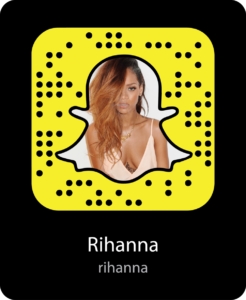ស្មាតហ្វូនលំដាប់ដំបូង Lenovo IdeaPhone A369i អស់រយៈពេលជាច្រើនឆ្នាំគ្រប់គ្រាន់ក្នុងការដំណើរការភារកិច្ចដែលបានប្រគល់ទៅឱ្យឧបករណ៍នេះដោយម្ចាស់គំរូជាច្រើន។ ក្នុងករណីនេះក្នុងអំឡុងពេលនៃសេវាកម្មកម្មវិធីបង្កប់ឧបករណ៍អាចត្រូវបានទាមទារដោយសារតែមិនអាចបន្តប្រតិបត្តិការធម្មតារបស់ឧបករណ៍ដោយមិនចាំបាច់ដំឡើងកម្មវិធីប្រព័ន្ធ។ លើសពីនេះទៀតសម្រាប់ម៉ូដែលនេះបានបង្កើតកម្មវិធីផ្ទាល់ខ្លួនជាច្រើននិងកំពង់ផែដែលជាការប្រើប្រាស់ដែលអនុញ្ញាតឱ្យមានលទ្ធភាពខ្លះក្នុងការទំនើបភាវូបនីយកម្មស្មាតហ្វូនទាក់ទងនឹងកម្មវិធី។
អត្ថបទនេះនឹងពិភាក្សាអំពីវិធីសាស្រ្តមូលដ្ឋានដោយប្រើដែលអ្នកអាចដំឡើងប្រព័ន្ធប្រតិបត្តិការផ្លូវការនៅក្នុង Lenovo IdeaPhone A369i, ស្តារឧបករណ៍ដែលមិនដំណើរការនិងដំឡើងកំណែប្រព័ន្ធប្រតិបត្តិការ Android ថ្មីរហូតដល់ទៅ 6.0 ។
យើងមិនគួរភ្លេចថានីតិវិធីដែលពាក់ព័ន្ធនឹងការថតឯកសារប្រព័ន្ធនៅក្នុងផ្នែកនៃការចងចាំរបស់ទូរស័ព្ទស្មាតហ្វូនមួយដែលមានគ្រោះថ្នាក់សក្តានុពល។ អ្នកប្រើឯករាជ្យធ្វើការសំរេចចិត្តលើកម្មវិធីរបស់ពួកគេដោយឯករាជ្យនិងទទួលខុសត្រូវចំពោះការខូចខាតឧបករណ៍ដែលអាចធ្វើទៅបានដោយលទ្ធផលនៃឧបាយកល។
ការរៀបចំ
មុនពេលដំណើរការដំណើរការសរសេរសតិនៃឧបករណ៍ Android អ្នកគួរតែរៀបចំឧបករណ៍ដោយខ្លួនឯងព្រមទាំងកម្មវិធីកុំព្យូទ័រនិងប្រព័ន្ធប្រតិបត្តិការដើម្បីប្រើសម្រាប់ប្រតិបត្តិការ។ វាត្រូវបានផ្ដល់អនុសាសន៍យ៉ាងខ្លាំងថាអ្នកបានបញ្ចប់ជំហានត្រៀមលក្ខណៈទាំងអស់ដែលបានរាយខាងក្រោម។ នេះនឹងជៀសវាងបញ្ហាដែលអាចកើតមានក៏ដូចជាការស្តារឡើងវិញនូវឧបករណ៍នេះភ្លាមៗក្នុងករណីមានស្ថានភាពដែលមិននឹកស្មានដល់និងបរាជ័យ។

កម្មវិធីបញ្ជា
ការដំឡើងសូហ្វវែរនៅក្នុង Lenovo IdeaPhone A369i ទាក់ទងទៅនឹងការប្រើឧបករណ៍ software ពិសេសដែលតម្រូវឱ្យភ្ជាប់ទូរស័ព្ទទៅកុំព្យូទ័រតាមរយៈ USB ។ ការផ្គូរផ្គងតម្រូវឱ្យមានអ្នកបើកបរមួយចំនួននៅក្នុងប្រព័ន្ធដែលបានប្រើសម្រាប់ប្រតិបត្តិការ។ កម្មវិធីបញ្ជាត្រូវបានតំឡើងដោយធ្វើតាមជំហានណែនាំពីសម្ភារៈដែលមាននៅតំណខាងក្រោម។ ការរៀបចំជាមួយអ្នកបើកបរតំរូវអោយតំឡើងកម្មវិធីបញ្ជារបស់ ADB និងកម្មវិធីបញ្ជា VCOM សម្រាប់ឧបករណ៍ Mediatek ។

មេរៀន: ដំឡើងកម្មវិធីបញ្ជាសម្រាប់កម្មវិធីបង្កប់ប្រព័ន្ធប្រតិបត្តិការ Android
បណ្ណសារដែលមានម៉ូដែលកម្មវិធីបញ្ជាសម្រាប់ដំឡើងដោយដៃចូលទៅក្នុងប្រព័ន្ធអាចទាញយកបាននៅតំណភ្ជាប់:
ទាញយកកម្មវិធីបញ្ជាសម្រាប់ក្រុមហ៊ុន Lenovo IdeaPhone A369i
ការកែប្រែផ្នែករឹង
ម៉ូដែលដែលត្រូវបានគេពិចារណាត្រូវបានផលិតឡើងក្នុងកំណែប្រែផ្នែករឹងបី។ មុនពេលបន្តទៅកម្មវិធីបង្កប់វាពិតជាមានសារៈសំខាន់ខ្លាំងណាស់ក្នុងការយល់ច្បាស់អំពីកំណែស្មាតហ្វូនដែលអ្នកនឹងត្រូវដោះស្រាយ។ ដើម្បីស្វែងយល់ពីព័ត៌មានចាំបាច់ចាំបាច់ត្រូវអនុវត្តជំហានមួយចំនួន។
- បើកការកែកំហុសនៅលើ YUSB ។ ដើម្បីអនុវត្តនីតិវិធីនេះអ្នកត្រូវតែអនុវត្តតាមផ្លូវ: "ការកំណត់" - "ទូរស័ព្ទ O" - "លេខបង្កើត"។ នៅចំណុចចុងក្រោយដែលអ្នកត្រូវប៉ះវា 7 ដង។

ខាងលើនឹងធ្វើឱ្យធាតុសកម្ម។ "សម្រាប់អ្នកអភិវឌ្ឍន៍" នៅក្នុងម៉ឺនុយ "ការកំណត់"យើងចូលទៅក្នុងវា។ បន្ទាប់មកកំណត់ប្រអប់ធីក "ការកែកំហុសយូអេសប៊ី" និងរុញប៊ូតុង "យល់ព្រម" ក្នុងបង្អួចសំណួរដែលបានបើក។
- ទាញយកកម្មវិធីសម្រាប់ PC MTK Droid ឧបករណ៍ហើយពន្លាវាទៅក្នុងថតដាច់ដោយឡែកមួយ។
- យើងភ្ជាប់ស្មាតហ្វូនទៅកុំព្យូទ័រនិងដំណើរការ MTK Droid ឧបករណ៍។ ការបញ្ជាក់ពីភាពត្រឹមត្រូវនៃការភ្ជាប់ទូរស័ព្ទនិងកម្មវិធីគឺជាការបង្ហាញប៉ារ៉ាម៉ែត្រចំបង ៗ នៃឧបករណ៍នៅក្នុងបង្អួចកម្មវិធី។
- ចុចប៊ូតុង "ប្លុកផែនទី"ដែលនឹងមានលទ្ធផលនៅក្នុងបង្អួចមួយ "ពត៌មានប្លុក".
- ការត្រួតពិនិត្យផ្នែករឹងរបស់ក្រុមហ៊ុន Lenovo A369i ត្រូវបានកំណត់ដោយតម្លៃនៃប៉ារ៉ាម៉ែត្រ "រាលដាល" លេខបន្ទាត់ទី 2 "mbr" បង្អួច "ពត៌មានប្លុក".

ប្រសិនបើរកឃើញតម្លៃ "000066000" - យើងដោះស្រាយជាមួយឧបករណ៍នៃការពិនិត្យលើកទីមួយ (Rev1) ហើយប្រសិនបើ "000088000" - ការពិនិត្យឡើងវិញលើកទីពីរទូរស័ព្ទវៃឆ្លាត (Rev2) ។ អត្ថន័យ "0000C00000" មានន័យថាអ្វីដែលគេហៅថាកែវយឺត។
- នៅពេលទាញយកកញ្ចប់ជាមួយប្រព័ន្ធប្រតិបត្តិការផ្លូវការសម្រាប់ការកែប្រែផ្សេងៗអ្នកគួរតែជ្រើសរើសកំណែដូចខាងក្រោម:
- Rev1 (0x600000) - ជំនាន់ S108, S110;
- Rev2 (0x880000) - S111, S201;
- Lite (0xC00000) - S005, S007, S008 ។
- វិធីសាស្រ្តដំឡើងកម្មវិធីសម្រាប់ការកែប្រែទាំងបីនេះបញ្ជាក់ពីជំហានដូចគ្នានិងការប្រើឧបករណ៍កម្មវិធីដូចគ្នា។




A369i Rev2 ត្រូវបានប្រើដើម្បីបង្ហាញពីប្រតិបត្តិការផ្សេងៗនៅក្នុងការតំឡើងដែលដំណើរការដោយប្រើវិធីសាស្ត្រមួយក្នុងចំណោមវិធីសាស្រ្តដែលបានពិពណ៌នាខាងក្រោម។ វាគឺនៅលើស្មាតហ្វូននៃការពិនិត្យឡើងវិញលើកទីពីរថាការអនុវត្តនៃឯកសារដែលបានបង្ហាញនៅក្នុងតំណភ្ជាប់នៅក្នុងអត្ថបទនេះត្រូវបានសាកល្បង។
ការទទួលសិទ្ធិជា root
ជាទូទៅសម្រាប់ការដំឡើងនៅក្នុង Lenovo A369i នៃកំណែផ្លូវការនៃប្រព័ន្ធសូហ្វវែរសិទ្ធិសិទ្ធិមិនត្រូវការ។ ប៉ុន្តែការទទួលយកវាគឺចាំបាច់សម្រាប់បង្កើតការបម្រុងទុកពេញលេញមុនពេលភ្លឺព្រមទាំងសម្រាប់ការអនុវត្តមុខងារផ្សេងទៀតមួយចំនួនផងដែរ។ ទទួលបាន root នៅលើស្មាតហ្វូនរបស់អ្នកគឺសាមញ្ញណាស់ដោយប្រើកម្មវិធី Android Framaroot ។ វាគឺគ្រប់គ្រាន់ដើម្បីធ្វើតាមការណែនាំដែលបានកំណត់នៅក្នុងសម្ភារៈ:
មេរៀន: ការទទួលបានសិទ្ធិ root ទៅប្រព័ន្ធប្រតិបត្តិការ Android តាមរយៈ Framaroot ដោយគ្មានកុំព្យូទ័រ

បម្រុងទុក
ដែលបានផ្តល់ឱ្យជាការពិតដែលថានៅពេលដែលអ្នកដំឡើងប្រព័ន្ធប្រតិបត្តិការពីក្រុមហ៊ុន Lenovo A369i ទិន្នន័យទាំងអស់រួមទាំងទិន្នន័យអ្នកប្រើនឹងត្រូវបានលុបអ្នកត្រូវចម្លងច្បាប់ព័ត៌មានសំខាន់ៗមុនពេលបើកវា។ លើសពីនេះទៀតនៅពេលដែលប្រើជាមួយផ្នែកចងចាំនៃឧបករណ៍ Lenovo MTK ភាគច្រើនជាញឹកញាប់ត្រូវបានសរសេរជាន់លើ។ "NVRAM"ដែលនាំដល់ការមិនដំណើរការនៃបណ្តាញទូរស័ព្ទចល័តបន្ទាប់ពីការចាប់ផ្ដើមប្រព័ន្ធដែលបានដំឡើង។

ដើម្បីចៀសវាងបញ្ហាសូមដាក់ការបម្រុងទុកពេញលេញនៃប្រព័ន្ធដោយប្រើ SP Flash Tool ។ របៀបធ្វើសេចក្តីណែនាំលម្អិតដែលបានសរសេរនេះដែលអាចរកបាននៅក្នុងអត្ថបទ:
មេរៀន: តើធ្វើដូចម្តេចដើម្បីបម្រុងទុកឧបករណ៍ Android របស់អ្នកមុនពេលបើកភ្លើង
ចាប់តាំងពីផ្នែកនេះ "NVRAM"រួមទាំងព័ត៌មានអំពី IMEI គឺជាចំណុចដែលងាយរងគ្រោះបំផុតនៃឧបករណ៍បង្កើតផ្នែកចាក់សំរាមដោយប្រើ MTK Droid ឧបករណ៍។ ដូចដែលបានរៀបរាប់ខាងលើនេះនឹងតម្រូវឱ្យមានសិទ្ធិអ្នកប្រើជាន់ខ្ពស់។
- យើងភ្ជាប់ឧបករណ៍ដែលកំពុងដំណើរការជាមួយការបំបាត់កំហុសដែលបើកតាមរយៈ USB ទៅ PC និងបើកដំណើរការ MTK Droid Tools ។
- ចុចប៊ូតុង "ឫសគល់"ហើយបន្ទាប់មក "បាទ" នៅក្នុងបង្អួចសំណួរដែលបានបង្ហាញ។
- នៅពេលដែលសំណើដែលត្រូវគ្នានឹងបង្ហាញនៅលើអេក្រង់របស់ក្រុមហ៊ុន Lenovo A369i យើងផ្តល់សិទ្ធិពិសេសដល់អ្នកអភិវឌ្ឍន៏ ADB Shell Superuser ។

ហើយរង់ចាំរហូតដល់ MTK Droid ឧបករណ៍បានបញ្ចប់ការរៀបចំចាំបាច់។
- បន្ទាប់ពីទទួលបានបណ្តោះអាសន្ន "សែល root"អ្វីដែលការផ្លាស់ប្តូរពណ៌សូចនាករនៅជ្រុងខាងស្តាំនៃបង្អួចទៅពណ៌បៃតងនឹងបង្ហាញក៏ដូចជាសារនៅក្នុងបង្អួចកំណត់ហេតុសូមចុចប៊ូតុង "IMEI / NVRAM".
- នៅក្នុងបង្អួចបើកដើម្បីបង្កើតគំនរសំរាមអ្នកនឹងត្រូវការប៊ូតុងមួយ "បម្រុងទុក"ជំរុញវា។
- ជាលទ្ធផលថតនឹងត្រូវបានបង្កើតនៅក្នុងថតឯកសារជាមួយ MTK Droid Tools ។ "BackupNVRAM"មានឯកសារពីរដែលនៅក្នុងខ្លឹមគឺជាច្បាប់ចម្លងបម្រុងនៃភាគថាសដែលចង់បាន។
- ការប្រើប្រាស់ឯកសារដែលទទួលបានពីការណែនាំខាងលើវាងាយស្រួលក្នុងការស្តារភាគ។ "NVRAM"ក៏ដូចជា IMEI តាមជំហានខាងលើប៉ុន្តែប្រើប៊ូតុង "ស្តារ" នៅក្នុងបង្អួចជំហានទី 4 ។







កម្មវិធីបង្កប់
មុនពេលបានបង្កើតច្បាប់ចម្លងបម្រុងទុកនិងការបម្រុងទុក "NVRAM" Lenovo A369i, អ្នកអាចផ្លាស់ប្តូរទៅជានីតិវិធីកម្មវិធីបង្កប់ដោយសុវត្ថិភាព។ ការដំឡើងកម្មវិធីសូហ្វវែរនៅក្នុងឧបករណ៍ដែលបានពិចារណាអាចត្រូវបានអនុវត្តដោយវិធីសាស្រ្តជាច្រើន។ ដោយប្រើសេចក្តីណែនាំដូចខាងក្រោមដំបូងយើងទទួលបានកំណែផ្លូវការរបស់ប្រព័ន្ធប្រតិបត្តិការ Android ពីក្រុមហ៊ុន Lenovo ហើយបន្ទាប់មកដំណោះស្រាយមួយក្នុងចំណោមដំណោះស្រាយផ្ទាល់ខ្លួន។

វិធីសាស្រ្តទី 1: កម្មវិធីបង្កប់ផ្លូវការ
ដើម្បីដំឡើងកម្មវិធីផ្លូវការនៅក្នុង Lenovo IdeaPhone A369i អ្នកអាចប្រើសមត្ថភាពនៃឧបករណ៍ដ៏អស្ចារ្យនិងស្ទើរតែជាសកលសម្រាប់ធ្វើការជាមួយឧបករណ៍ MTK - ឧបករណ៍ SP Flash ។ កំណែកម្មវិធីពីឧទាហរណ៍ខាងក្រោមសមស្របសម្រាប់ធ្វើការជាមួយម៉ូដែលក្នុងសំណួរអាចទាញយកនៅតំណ:
ទាញយក SP Flash Tool សំរាប់ Lenovo IdeaPhone A369i រឹងមាំ
វាមានសារៈសំខាន់ណាស់ក្នុងការកត់សម្គាល់ថាការណែនាំខាងក្រោមនេះមិនត្រឹមតែសម្រាប់ការតំឡើង Android លើ Lenovo IdeaPhone A369i ឬការធ្វើបច្ចុប្បន្នភាពកំណែកម្មវិធីនោះទេប៉ុន្តែក៏សម្រាប់ការស្ដារឡើងវិញនូវឧបករណ៍ដែលមិនបើកដំណើរការមិនដំណើរការឬមិនដំណើរការបានត្រឹមត្រូវ។
កុំភ្លេចអំពីកំណែប្រែផ្នែករឹងជាច្រើននៃស្មាតហ្វូននិងតម្រូវការដើម្បីជ្រើសរើសកំណែកម្មវិធីត្រឹមត្រូវ។ ទាញយកនិងស្រាយប័ណ្ណសារជាមួយកម្មវិធីបង្កប់សម្រាប់ការកែប្រែរបស់អ្នក។ កម្មវិធីបង្កប់សម្រាប់ឧបករណ៍នៃការវិភាគលើកទីពីរអាចរកបាននៅតំណភ្ជាប់នេះ:
ទាញយកកម្មវិធីកុំព្យូទ័រ Lenovo IdeaPhone A369i សម្រាប់ឧបករណ៍ SP Flash ជាផ្លូវការ

- ដំណើរការឧបករណ៍ SP Flash ដោយចុចទ្វេដង Flash_tool.exe ក្នុងថតដែលមានឯកសារកម្មវិធី។
- នៅក្នុងបង្អួចដែលបើកសូមចុចប៊ូតុង "ការស្កេន - ផ្ទុក"ហើយបន្ទាប់មកប្រាប់កម្មវិធីផ្លូវទៅកាន់ឯកសារ MT6572_Android_scatter.txtដែលមានទីតាំងស្ថិតនៅក្នុងថតដែលទទួលបានជាលទ្ធផលនៃការពន្លាឯកសារបណ្ណសារជាមួយកម្មវិធីបង្កប់។
- បន្ទាប់ពីផ្ទុករូបភាពទាំងអស់ចូលក្នុងកម្មវិធីនិងដោះស្រាយផ្នែកចងចាំរបស់ Lenovo IdeaPhone A369i ដែលជាលទ្ធផលនៃជំហានមុន។

ចុចប៊ូតុង "ទាញយក" ហើយរង់ចាំរហូតដល់ចុងបញ្ចប់នៃការពិនិត្យឆែកមើលឯកសាររូបភាពដែលយើងកំពុងរង់ចាំរបារពណ៌ស្វាយនៅក្នុងរបារវឌ្ឍនភាពដើម្បីដំណើរការ។
- បិទស្មាតហ្វូន, ដោះថ្មហើយបន្ទាប់មកភ្ជាប់ឧបករណ៍ដោយខ្សែទៅនឹងច្រក USB របស់កុំព្យូទ័រ។
- ការផ្ទេរឯកសារទៅផ្នែកចងចាំនៃ Lenovo IdeaPhone A369i នឹងចាប់ផ្តើមដោយស្វ័យប្រវត្តិ។

អ្នកត្រូវរង់ចាំរហូតដល់របារវឌ្ឍនភាពត្រូវបានបំពេញដោយពណ៌លឿងនិងរូបរាងនៃបង្អួច "ទាញយកយល់ព្រម".
- នៅពេលនេះការដំឡើងប្រព័ន្ធប្រតិបត្តិការ Android របស់កំណែផ្លូវការគឺចប់ហើយ។ ផ្តាច់ឧបករណ៍ចេញពីខ្សែ USB តំឡើងថ្មហើយបន្ទាប់មកបើកទូរស័ព្ទដោយចុចគ្រាប់ចុចយូរ "អាហារ".
- បន្ទាប់ពីការចាប់ផ្តើមនៃសមាសធាតុដែលបានតំឡើងនិងការទាញយកដែលមានរយៈពេលជាយូរមកហើយអេក្រង់រៀបចំដំបូងសម្រាប់ Android នឹងបង្ហាញឡើង។






វិធីសាស្រ្តទី 2: កម្មវិធីបង្កប់ផ្ទាល់ខ្លួន
មធ្យោបាយតែមួយគត់ដើម្បីប្តូរ Lenovo IdeaPhone A369i ជាលក្ខណៈកម្មវិធីនិងទទួលបានប្រព័ន្ធប្រតិបត្តិការ Android ទំនើបជាងម៉ូដែលដែលផ្តល់ដោយក្រុមហ៊ុនផលិត 4.2 នៅក្នុងការធ្វើបច្ចុប្បន្នភាពចុងក្រោយបំផុតសម្រាប់ម៉ូដែលនេះកំពុងតំឡើងកម្មវិធីបង្កប់ដែលបានកែប្រែ។ វាគួរតែត្រូវបាននិយាយថាការចែកចាយដ៏ធំទូលាយនៃម៉ូដែលនេះបាននាំឱ្យមានការលេចឡើងនៃអតិថិជនជាច្រើននិងកំពង់ផែសម្រាប់ឧបករណ៍នេះ។

ទោះបីជាការពិតដែលថាដំណោះស្រាយផ្ទាល់ខ្លួនត្រូវបានបង្កើតឡើងសម្រាប់ទូរស័ព្ទស្មាតហ្វូននៅក្នុងសំណួរដែលរួមបញ្ចូលទាំងនៅលើប្រព័ន្ធប្រតិបត្តិការ Android 6.0 (!), ខាងក្រោមនេះគួរតែត្រូវបានរក្សាទុកនៅក្នុងគំនិតនៅពេលជ្រើសរើសកញ្ចប់មួយ។ នៅក្នុងកំណែជាច្រើនរបស់ប្រព័ន្ធប្រតិបត្តិការដែលផ្អែកលើកំណែ Android ខាងលើ 4.2 ដំណើរការនៃសមាសធាតុផ្នែករឹងនីមួយៗជាពិសេសឧបករណ៍ចាប់សញ្ញានិង / ឬកាមេរ៉ាមិនត្រូវបានធានាទេ។ ដូច្នេះអ្នកប្រហែលមិនគួរតាមដានកំណែចុងក្រោយបំផុតនៃប្រព័ន្ធប្រតិបត្តិការមូលដ្ឋានលុះត្រាតែវាចាំបាច់ដើម្បីបើកដំណើរការកម្មវិធីនីមួយៗដែលមិនដំណើរការនៅក្នុងកំណែ Android ចាស់។
ជំហានទី 1: ការដំឡើងការសង្គ្រោះផ្ទាល់ខ្លួន
ដូចទៅនឹងម៉ូឌែលជាច្រើនទៀតដែរការដំឡើងកម្មវិធី firmware ដែលបានកែប្រែនៅក្នុង A369i ត្រូវបានធ្វើឡើងភាគច្រើនតាមរយៈការស្តារឡើងវិញ។ វាត្រូវបានផ្ដល់អនុសាសន៍ឱ្យប្រើ TeamWin Recovery (TWRP) ដោយដំឡើងបរិស្ថានសង្គ្រោះដោយយោងតាមសេចក្តីណែនាំខាងក្រោម។ ដើម្បីដំណើរការអ្នកត្រូវមានកម្មវិធី SP Flash Tool និងប័ណ្ណសារដែលមិនដំណើរការជាមួយកម្មវិធីបង្កប់ផ្លូវការ។ អ្នកអាចទាញយកឯកសារសំខាន់ៗពីតំណភ្ជាប់ខាងលើនៅក្នុងការពិពណ៌នាអំពីរបៀបដំឡើងនៃកម្មវិធីបង្កប់ផ្លូវការ។
- ទាញយកឯកសាររូបភាពពី TWRP សម្រាប់ការពិនិត្យផ្នែករឹងរបស់អ្នកនៃឧបករណ៍ដោយប្រើតំណ:
- បើកថតដោយកម្មវិធីបង្កប់ផ្លូវការនិងលុបឯកសារ Checksum.ini.
- អនុវត្តជំហាន # 1-2 នៃវិធីដំឡើងកម្មវិធីបង្កប់ផ្លូវការខាងលើនៅក្នុងអត្ថបទ។ នោះគឺដំណើរការកម្មវិធី SP Flash Tool និងបន្ថែម file scatter ទៅក្នុងកម្មវិធី។
- ចុចលើស្លាក "ការស្តារឡើងវិញ" និងបញ្ជាក់ទីតាំងផ្លូវកម្មវិធីនៃឯកសាររូបភាពដោយ TWRP ។ ដោយបានកំណត់ឯកសារចាំបាច់យើងចុចប៊ូតុង "បើក" នៅក្នុងបង្អួច Explorer ។
- អ្វីគ្រប់យ៉ាងគឺត្រៀមខ្លួនជាស្រេចដើម្បីចាប់ផ្តើមដំឡើងកម្មវិធីបង្កប់និង TWRP ។ ចុចប៊ូតុង "កម្មវិធី -> ធ្វើឱ្យប្រសើរឡើង" និងមើលវឌ្ឍនភាពនៃដំណើរការនៅក្នុងរបារស្ថានភាព។
- នៅពេលការផ្ទេរទិន្នន័យទៅផ្នែកចងចាំនៃ Lenovo IdeaPhone A369i ត្រូវបានបញ្ចប់បង្អួចនឹងបង្ហាញឡើង "ការដំឡើងកម្មវិធីបង្កប់".
- ផ្តាច់ឧបករណ៍ពីខ្សែ YUSB ដាក់ថ្មនិងបើកស្មាតហ្វូនដោយប្រើប៊ូតុង "អាហារ" ដើម្បីចាប់ផ្ដើមប្រព័ន្ធប្រតិបត្តិការ Android ភ្លាមៗសូមចូលទៅ TWRP ។ ដើម្បីបញ្ចូលបរិយាកាសនៃការសង្គ្រោះដែលបានកែប្រែអ្នកត្រូវកាន់កូនសោរផ្នែករឹងទាំងបី: "កម្រិតសំឡេង +", "កម្រិតសម្លេង -" និង "បើក" នៅលើឧបករណ៍ដែលបានបិទរហូតដល់ធាតុម៉ឺនុយការងើបឡើងវិញលេចឡើង។
ទាញយក TeamWin Recovery (TWRP) សម្រាប់ Lenovo IdeaPhone A369i






ជំហានទី 2: ការដំឡើងផ្ទាល់ខ្លួន
បន្ទាប់ពីការស្តារឡើងវិញបានលេចឡើងនៅក្នុង Lenovo IdeaPhone A369i ការដំឡើងកម្មវិធីបង្កប់ផ្ទាល់ខ្លួនណាមួយមិនគួរបង្កឱ្យមានការលំបាកអ្វីឡើយ។ អ្នកអាចពិសោធន៍និងផ្លាស់ប្តូរដំណោះស្រាយក្នុងការស្វែងរកដ៏ល្អបំផុតសម្រាប់អ្នកប្រើជាក់លាក់នីមួយៗ។ ជាឧទាហរណ៍សូមដំឡើង CyanogenMod 12 ដែលមានមូលដ្ឋានលើប្រព័ន្ធប្រតិបត្តិការ Android 5 ដែលជាដំណោះស្រាយមួយក្នុងចំណោមដំណោះស្រាយដែលមានភាពទាក់ទាញបំផុតនិងមានមុខងារយោងទៅតាមអ្នកប្រើ A369i ។

កញ្ចប់ទាញយកសម្រាប់សវនកម្មផ្នែករឹង Ver2 អាចមាននៅលើតំណ:
ទាញយកកម្មវិធីបង្កប់ផ្ទាល់ខ្លួនសម្រាប់ Lenovo IdeaPhone A369i
- យើងផ្ទេរកញ្ចប់ជាមួយនឹងការកំណត់ផ្ទាល់ខ្លួនទៅកាន់ root នៃកាតអង្គចងចាំដែលបានតំឡើងនៅក្នុង IdeaPhone A369i ។
- ចាប់ផ្តើមចូលទៅក្នុង TWRP និងធ្វើឱ្យផ្នែកបម្រុងទុកដោយគ្មានការបរាជ័យ។ "NVRAM"និងផ្នែកដ៏ល្អបំផុតនៃឧបករណ៍ចងចាំ។ ដើម្បីធ្វើដូចនេះសូមដើរតាមផ្លូវ: "បម្រុងទុក" - សម្គាល់ផ្នែកដែលមានប្រអប់ធីក - ជ្រើសជាទីតាំងបម្រុងទុក "កាតអេសឌីខាងក្រៅ" - ផ្លាស់ប្តូរប្តូរទៅខាងស្តាំ "អូសដើម្បីបង្កើតការបម្រុងទុក" ហើយរង់ចាំរហូតដល់ចុងបញ្ចប់នៃនីតិវិធីបម្រុងទុក។
- អនុវត្តការសម្អាតភាគថាស "ទិន្នន័យ", "Dalvik Cache", "ឃ្លាំងសម្ងាត់", "ប្រព័ន្ធ", "ឧបករណ៍ផ្ទុកខាងក្នុង"។ ដើម្បីធ្វើដូចនេះសូមចូលទៅកាន់ម៉ឺនុយ "ការសម្អាត"ជំរុញ "កម្រិតខ្ពស់"កំណត់ប្រអប់ធីកនៅជាប់ឈ្មោះផ្នែកខាងលើនិងផ្លាស់ទីប្ដូរទៅខាងស្តាំ "បញ្ឈដើម្បីសំអាត".
- ពេលបញ្ចប់នីតិវិធីសម្អាតសូមចុច "ថយក្រោយ" ហើយត្រឡប់មកវិញតាមមធ្យោបាយនេះទៅម៉ឺនុយមេនៃ TWRP ។ អ្នកអាចបន្តដំឡើងកញ្ចប់ពីប្រព័ន្ធប្រតិបត្តិការដែលបានផ្ទេរទៅកាតមេម៉ូរី។ ជ្រើសរើសធាតុ "ដំឡើង"យើងបង្ហាញឯកសារជាមួយ firmware ទៅប្រព័ន្ធផ្លាស់ប្តូរទៅខាងស្តាំ "អូសទៅស្ដាំដើម្បីដំឡើង".
- វានៅតែរង់ចាំសម្រាប់ការបញ្ចប់នៃការថតប្រព័ន្ធប្រតិបត្តិការផ្ទាល់ខ្លួនដែលបន្ទាប់មកស្មាតហ្វូននឹងចាប់ផ្តើមឡើងវិញដោយស្វ័យប្រវត្តិ

ទៅប្រព័ន្ធប្រតិបត្តិការដែលបានកែប្រែថ្មី។




ដូចនេះការតំឡើង Android នៅក្នុង Lenovo IdeaPhone A369i អាចជាកម្មសិទ្ឋិរបស់វាជាទូទៅដែលទទួលបានជោគជ័យនៅពេលចេញស្មាតហ្វូន។ អ្វីដែលសំខាន់នោះគឺជ្រើសរើសកម្មវិធីដែលត្រឹមត្រូវដែលទាក់ទងទៅនឹងការកែប្រែផ្នែករឹងនៃគំរូនិងដើម្បីអនុវត្តប្រតិបត្តិការបន្ទាប់ពីការសិក្សាហ្មត់ចត់នៃការណែនាំនិងការសម្រេចចិត្តដែលជំហាននីមួយៗនៃវិធីជាក់លាក់ណាមួយអាចយល់បាននិងបញ្ចប់រហូតដល់ទីបញ្ចប់។